标签:samba baozi Samba node1 node2 root smb
Samba
samba简介
Samba是在Linux和UNIX系统上实现SMB协议的一个免费软件,由服务器及客户端程序构成。
在此之前我们已经了解了NFS,NFS与samba一样,也是在网络中实现文件共享的一种实现,但不幸的是,其不支持windows平台,而本章要提到的samba是能够在任何支持SMB协议的主机之间共享文件的一种实现,当然也包括windows。
SMB(Server Messages Block,信息服务块)是一种在局域网上共享文件和打印机的一种通信协议,它为局域网内的不同计算机之间提供文件及打印机等资源的共享服务。
SMB协议是C/S型协议,客户机通过该协议可以访问服务器上的共享文件系统、打印机及其他资源。
Samba监听端口有:
| TCP | UDP |
|---|---|
| 139 445 | 137 138 |
tcp端口相对应的服务是smbd服务,其作用是提供对服务器中文件、打印资源的共享访问。
udp端口相对应的服务是nmbd服务,其作用是提供基于NetBIOS主机名称的解析。
samba进程:
| 进程 | 对应 |
|---|---|
| nmbd | 对应netbios |
| smbd | 对应cifs协议 |
| winbindd + ldap | 对应Windows AD活动目录 |
samba用户:
| 帐号 | 密码 |
|---|---|
| 都是系统用户 /etc/passwd | Samba服务自有密码文件 通过smbpasswd -a USERNAME命令设置 |
//smbpasswd命令:
-a Sys_User //添加系统用户为samba用户并为其设置密码
-d //禁用用户帐号
-e //启用用户帐号
-x //删除用户帐号
[root@node1 ~]# yum -y install samba-*
[root@node1 ~]# useradd yqh
[root@node1 ~]# smbpasswd -a yqh
New SMB password:
Retype new SMB password:
Added user yqh.
//启动smb服务
[root@node1 ~]# systemctl enable --now smb
Created symlink /etc/systemd/system/multi-user.target.wants/smb.service → /usr/lib/systemd/system/smb.service.
[root@node1 ~]# ss -antl
State Recv-Q Send-Q Local Address:Port Peer Address:Port
LISTEN 0 128 0.0.0.0:22 0.0.0.0:*
LISTEN 0 50 0.0.0.0:445 0.0.0.0:*
LISTEN 0 50 0.0.0.0:139 0.0.0.0:*
LISTEN 0 128 [::]:22 [::]:*
LISTEN 0 50 [::]:445 [::]:*
LISTEN 0 50 [::]:139 [::]:*
Samba安全级别:
Samba服务器的安全级别有三个,分别是user,server,domain
| 安全级别 | 作用 |
|---|---|
| user | 基于本地的验证 |
| server | 由另一台指定的服务器对用户身份进行认证 |
| domain | 由域控进行身份验证 |
以前的samba版本支持的安全级别有四个,分别是share,user,server,domain
share是用来设置匿名访问的,但现在的版本已经不支持share了,但是还是可以实现匿名访问的
只是配置方式变了
samba配置文件:
- /etc/samba/smb.conf(主配置文件)
| samba三大组成 | 作用 |
|---|---|
| [global] | 全局配置,此处的设置项对整个samba服务器都有效 |
| [homes] | 宿主目录共享设置,此处用来设置Linux用户的默认共享,对应用户的宿主目录。 当用户访问服务器中与自己用户名同名的共享目录时,通过验证后将会自动映射到该用户的宿主目录中 |
| [printers] | 打印机共享设置 |
常用配置文件参数:
| 参数 | 作用 |
|---|---|
| workgroup | 表示设置工作组名称 |
| server string | 表示描述samba服务器 |
| security | 表示设置安全级别,其值可为share、user、server、domain |
| passdb backend | 表示设置共享帐户文件的类型,其值可为tdbsam(tdb数据库文件)、ldapsam(LDAP目录认证)、smbpasswd(兼容旧版本samba密码文件) |
| comment | 表示设置对应共享目录的注释,说明信息,即文件共享名 |
| browseable | 表示设置共享是否可见 |
| writable | 表示设置目录是否可写 |
| path | 表示共享目录的路径 |
| guest ok | 表示设置是否所有人均可访问共享目录 |
| public | 表示设置是否允许匿名用户访问 |
| write list | 表示设置允许写的用户和组,组要用@表示,例如 write list = root,@root |
| valid users | 设置可以访问的用户和组,例如 valid users = root,@root |
| hosts deny | 设置拒绝哪台主机访问,例如 hosts deny = 192.168.72.1 |
| hosts allow | 设置允许哪台主机访问,例如 hosts allow = 192.168.72.2 |
| printable | 表示设置是否为打印机 |
//测试配置文件是否有语法错误,以及显示最终生效的配置:使用testparm命令
[root@node1 ~]# testparm
Load smb config files from /etc/samba/smb.conf
Loaded services file OK.
Server role: ROLE_STANDALONE
samba访问
环境说明:
| 服务器IP | 客户机IP |
|---|---|
| 192.168.100.1 | 192.168.100.2 |
//交互式数据访问
smbclient -L HOST -U USERNAME
smbclient //SERVER/shared_name -U USERNAME
//在客户机安装samba-client包
[root@node2 ~]# yum -y install samba-client
//查看samba服务器有哪些共享资源
[root@node2 ~]# smbclient -L 192.168.100.1 -U yqh
Enter SAMBA\yqh's password:
Sharename Type Comment
--------- ---- -------
print$ Disk Printer Drivers
IPC$ IPC IPC Service (Samba 4.11.2)
yqh Disk Home Directories
SMB1 disabled -- no workgroup available
//交互式访问某共享资源
[root@node2 ~]# smbclient //192.168.100.1/yqh -U yqh
Enter SAMBA\yqh's password:
Try "help" to get a list of possible commands.
smb: \> ls
. D 0 Fri Apr 2 15:38:02 2021
.. D 0 Fri Apr 2 15:38:02 2021
.bash_logout H 18 Fri Aug 30 13:30:21 2019
.bash_profile H 141 Fri Aug 30 13:30:21 2019
.bashrc H 312 Fri Aug 30 13:30:21 2019
17811456 blocks of size 1024. 16135036 blocks available
smb: \> quit
//基于挂载的方式访问
mount -t cifs //SERVER/shared_name /挂载的本地目录 -o username=USERNAME,password=PASSWORD
[root@node2 ~]# mkdir /opt/smb
[root@node2 ~]# mount -t cifs //192.168.100.1/yqh /opt/smb/ -o username=yqh,password=1
[root@node2 ~]# df -h
Filesystem Size Used Avail Use% Mounted on
devtmpfs 883M 0 883M 0% /dev
tmpfs 901M 0 901M 0% /dev/shm
tmpfs 901M 8.6M 892M 1% /run
tmpfs 901M 0 901M 0% /sys/fs/cgroup
/dev/mapper/rhel-root 17G 1.6G 16G 10% /
/dev/sda1 1014M 179M 836M 18% /boot
tmpfs 181M 0 181M 0% /run/user/0
/dev/sr0 7.9G 7.9G 0 100% /mnt
//192.168.100.1/yqh 17G 1.6G 16G 10% /opt/smb
示例
配置用户认证共享:
//使用yum命令安装samba服务器:
[root@node1 ~]# yum -y install samba-*
//映射共享目录:
//创建用户baozi:
[root@node1 ~]# useradd -M baozi
//为baozi用户创建smb共享密码:
[root@node1 ~]# smbpasswd -a baozi
New SMB password:
Retype new SMB password:
Added user baozi.
//假设这里映射baozi用户为share用户,那么就要在/etc/samba/smbusers文件中添加如下内容:
[root@node1 ~]# echo 'baozi = share' > /etc/samba/smbusers
//在全局配置中添加如下内容:
[root@node1 ~]# vim /etc/samba/smb.conf
# See smb.conf.example for a more detailed config file or
# read the smb.conf manpage.
# Run 'testparm' to verify the config is correct after
# you modified it.
[global]
workgroup = SAMBA
security = user
username map = /etc/samba/smbusers //添加此行内容
//创建一个共享目录baozi
[root@node1 ~]# mkdir /opt/baozi
[root@node1 ~]# chown -R baozi.baozi /opt/baozi/
[root@node1 ~]# ll /opt/
total 0
drwxr-xr-x. 2 baozi baozi 6 Apr 2 15:51 baozi
//配置共享:
//在配置文件最后面加上配置中添加如下内容:
[root@node1 ~]# vim /etc/samba/smb.conf
[baozi]
comment = baozi
path = /opt/baozi
browseable = yes
guest ok = yes
writable = yes
write list = share
public = yes
//启动smb服务:
[root@node1 ~]# systemctl start smb
//重启smb服务:
[root@node1 ~]# systemctl restart smb
//重新加载smb服务:
[root@node1 ~]# systemctl reload smb
//设置smb服务随系统启动而启动:
[root@node1 ~]# systemctl enable smb
//在客户机安装samba-client包
[root@node2 ~]# yum -y install samba-client
//在客户机查看samba服务器有哪些共享资源
[root@node2 ~]# smbclient -L 192.168.100.1 -U share
Enter SAMBA\share's password:
Sharename Type Comment
--------- ---- -------
print$ Disk Printer Drivers
baozi Disk baozi
IPC$ IPC IPC Service (Samba 4.11.2)
SMB1 disabled -- no workgroup available
//将samba服务器的共享资源baozi挂载到客户机本地
[root@node2 ~]# mkdir /opt/smb
[root@node2 ~]# mount -t cifs //192.168.100.1/baozi /opt/smb/ -o username=share,password=1
[root@node2 ~]# df -h
Filesystem Size Used Avail Use% Mounted on
devtmpfs 883M 0 883M 0% /dev
tmpfs 901M 0 901M 0% /dev/shm
tmpfs 901M 8.6M 892M 1% /run
tmpfs 901M 0 901M 0% /sys/fs/cgroup
/dev/mapper/rhel-root 17G 1.6G 16G 10% /
/dev/sda1 1014M 179M 836M 18% /boot
tmpfs 181M 0 181M 0% /run/user/0
/dev/sr0 7.9G 7.9G 0 100% /mnt
//192.168.100.1/baozi 17G 1.6G 16G 10% /opt/smb
//在客户机上进入共享目录创建新文件
[root@node2 ~]# cd /opt/smb/
[root@node2 smb]# ls
[root@node2 smb]# touch a
[root@node2 smb]# mkdir abc
[root@node2 smb]# ls
a abc
//到服务器上验证
[root@node1 ~]# cd /opt/baozi/
[root@node1 baozi]# ls
a abc
在windows上访问:
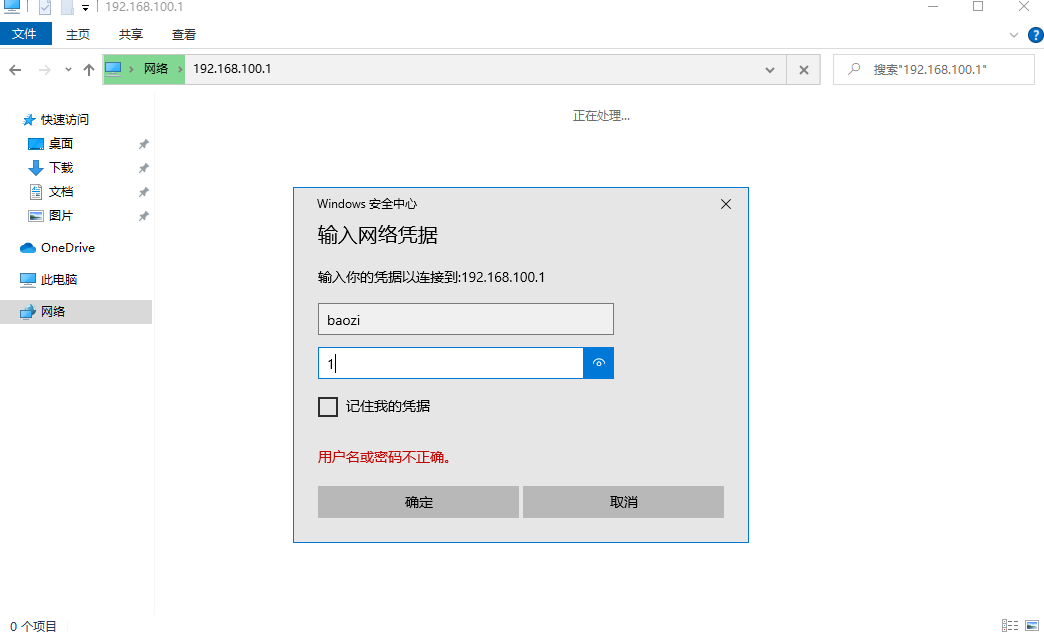
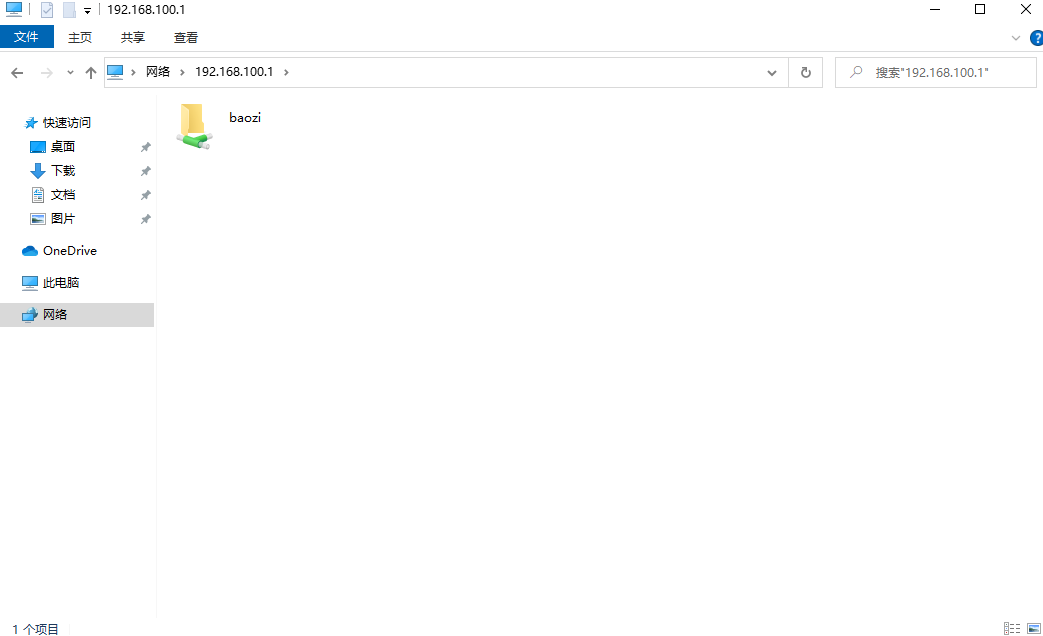
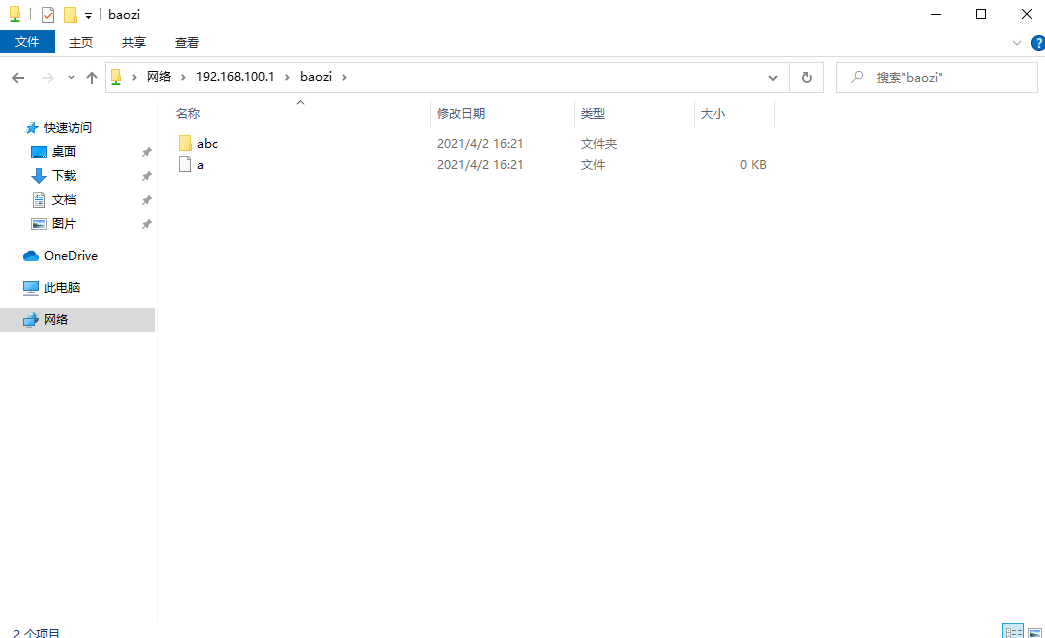
配置匿名共享:
//使用yum命令安装samba服务器:
[root@node1 ~]# yum -y install samba-*
//在全局配置中添加如下内容:
[root@node1 ~]# vim /etc/samba/smb.conf
# See smb.conf.example for a more detailed config file or
# read the smb.conf manpage.
# Run 'testparm' to verify the config is correct after
# you modified it.
[global]
workgroup = SAMBA
security = user
map to guest = Bad User //添加此行内容
//创建一个共享目录baozi
[root@node1 ~]# mkdir /opt/baozi
[root@node1 ~]# chmod 777 /opt/baozi/
[root@node1 ~]# ll /opt/
total 0
drwxrwxrwx. 2 root root 6 Apr 2 16:02 baozi
//配置共享:
//在配置文件最后面加上配置中添加如下内容:
[root@node1 ~]# vim /etc/samba/smb.conf
[baozi]
comment = baozi
path = /opt/baozi
browseable = yes
guest ok = yes
writable = yes
public = yes
//启动smb服务:
[root@node1 ~]# systemctl start smb
//在客户机安装samba-client包
[root@node2 ~]# yum -y install samba-client
//在客户机查看samba服务器有哪些共享资源
[root@node2 ~]# smbclient -L 192.168.100.1 -U 'Bad User'
Enter SAMBA\root's password: //这里直接敲回车键即可,不用输入密码
Enter SAMBA\Bad User's password:
Sharename Type Comment
--------- ---- -------
print$ Disk Printer Drivers
baozi Disk baozi
IPC$ IPC IPC Service (Samba 4.11.2)
SMB1 disabled -- no workgroup available
//将samba服务器的共享资源baozi挂载到客户机本地
[root@node2 ~]# mount -t cifs //192.168.100.1/baozi /opt/smb/ -o username='Bad User'
[root@node2 ~]# df -h
Filesystem Size Used Avail Use% Mounted on
devtmpfs 883M 0 883M 0% /dev
tmpfs 901M 0 901M 0% /dev/shm
tmpfs 901M 8.6M 892M 1% /run
tmpfs 901M 0 901M 0% /sys/fs/cgroup
/dev/mapper/rhel-root 17G 1.7G 16G 10% /
/dev/sda1 1014M 179M 836M 18% /boot
tmpfs 181M 0 181M 0% /run/user/0
/dev/sr0 7.9G 7.9G 0 100% /mnt
//192.168.100.1/baozi 17G 1.7G 16G 10% /opt/smb
//在客户机上进入共享目录创建新文件
[root@node2 ~]# cd /opt/smb/
[root@node2 smb]# ls
[root@node2 smb]# touch 123
[root@node2 smb]# touch 456
[root@node2 smb]# ls
123 456
//到服务器上验证
[root@node1 ~]# cd /opt/smb/
[root@node1 smb]# ls
123 456
在windows上访问:
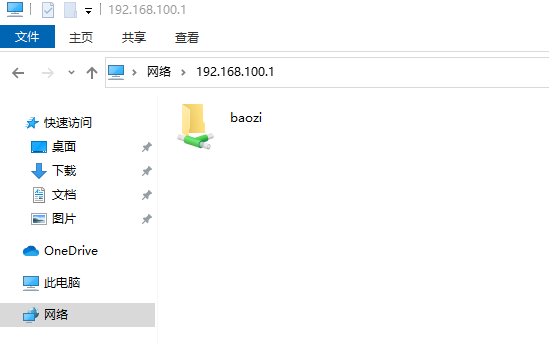
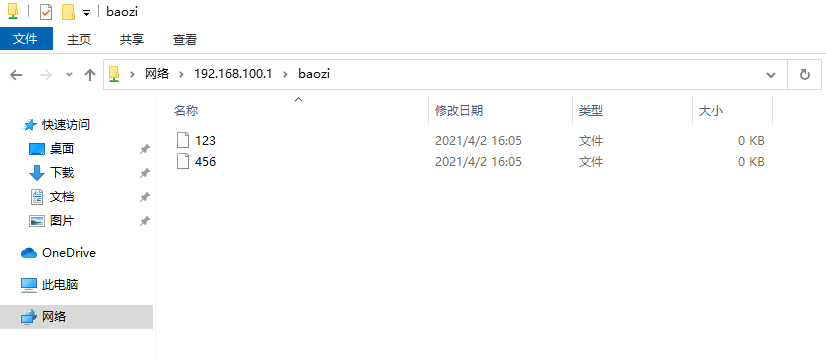
标签:samba,baozi,Samba,node1,node2,root,smb 来源: https://www.cnblogs.com/yuqinghao/p/14611301.html
本站声明: 1. iCode9 技术分享网(下文简称本站)提供的所有内容,仅供技术学习、探讨和分享; 2. 关于本站的所有留言、评论、转载及引用,纯属内容发起人的个人观点,与本站观点和立场无关; 3. 关于本站的所有言论和文字,纯属内容发起人的个人观点,与本站观点和立场无关; 4. 本站文章均是网友提供,不完全保证技术分享内容的完整性、准确性、时效性、风险性和版权归属;如您发现该文章侵犯了您的权益,可联系我们第一时间进行删除; 5. 本站为非盈利性的个人网站,所有内容不会用来进行牟利,也不会利用任何形式的广告来间接获益,纯粹是为了广大技术爱好者提供技术内容和技术思想的分享性交流网站。
